Sådan får du visse kontakter til at ringe på lydløs Android

Hvis du vil få kontakter til at ringe på lydløs på din Android, skal du bare justere Forstyr ikke-undtagelser for foretrukne kontakter. Detaljer i artiklen.
Vidste du, at nogle asiatiske lande kræver kameraets lukkerlyd på smartphones ved lov? Så iPhones, der er lavet til markederne i Japan og Sydkorea, kan ikke slukke for lukkerlyden. Manglen på muligheden for at slå kameralyden fra er der stadig for resten af verden, men en lydløs tilstand /Lydstyrke ned vil dæmpe den. Hvis du vil slukke for kameralyden på din iPhone, skal du kontrollere de trin, vi har anført nedenfor.
Indholdsfortegnelse:
Sådan deaktiverer du kameraets lukkerlyd på min iPhone
I de fleste områder kan du deaktivere kameraets lukkerlyd på din iPhone ved blot at bruge Silent Mode, skrue ned for lydstyrken eller bruge Live Photo-tilstand. Men hvis din enhed er en japansk eller sydkoreansk variant, kan du kun deaktivere lukkerlyd ved at indsætte et SIM-kort fra en anden region, mens du kører iOS 15 eller nyere.
1. Brug lydløs tilstand
Den første mulighed er bare at aktivere Silent Mode med den fysiske trigger. Dette vil deaktivere alle lyde i alle undtagen sjældne lande og områder (f.eks. Japan). Når du har taget alle de billeder, du ønskede, skal du bare skifte udløseren tilbage og slukke for lydløs tilstand.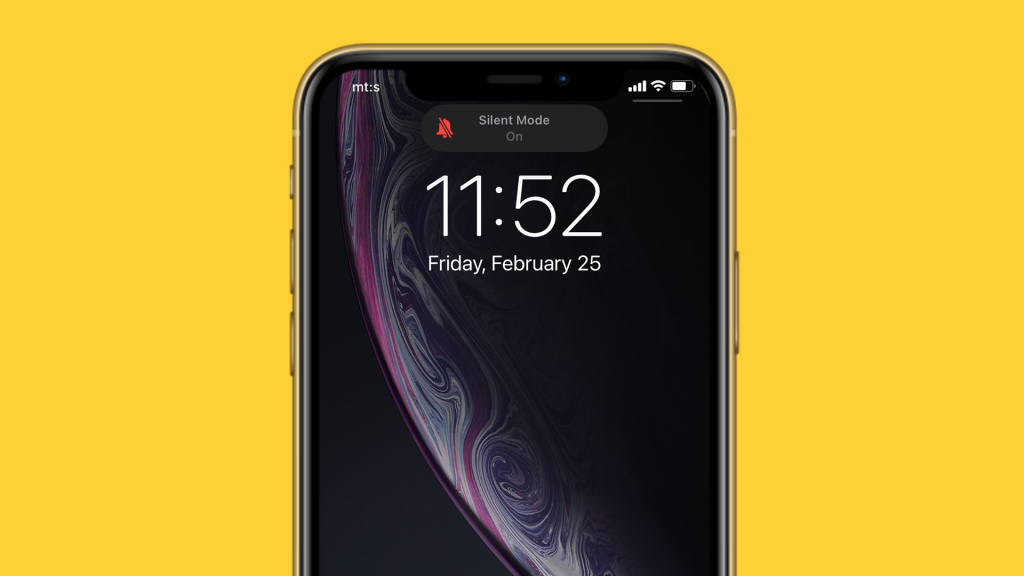
Så simpelt som det. Dette er den enkleste måde at dæmpe den irriterende lukker SFX i iPhone-kamera. Udover det kan du blot sænke lydstyrken.
2. Sænk lydstyrken
En anden måde at deaktivere kameraets lukkerlyd på er blot at sænke lydstyrken midlertidigt. Tag et par billeder og skru bare op for lyden efter det. Det er ikke så praktisk som Silent Mode, men det er alt sammen et spørgsmål om personlige præferencer.
Det er bare en anden løsningsmetode, i mangel af en konkret mulighed for at slukke for kameraets lukkerlyd på din iPhone.
3. Aktiver Live Photo for at slå kameralyde fra på en iPhone
Dette er en anden mulighed. Selvom du ikke er fan af Live Photo-funktionaliteten, vil aktivering af Live Photo deaktivere lukkerlyden. For at aktivere Live Photo skal du trykke på Live Photo-ikonet, mens du er i kameraets søger (øverste højre hjørne).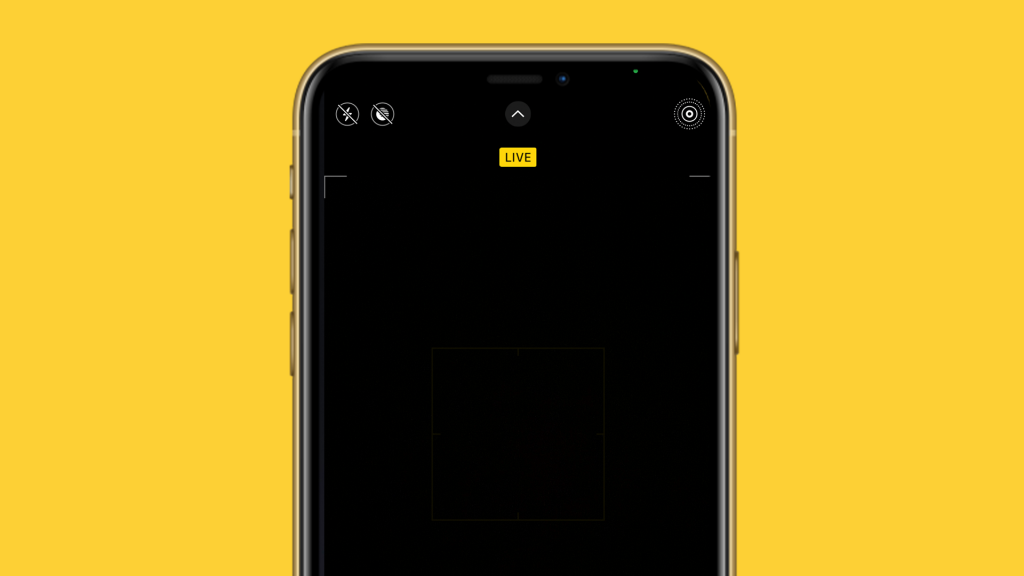
Fordi Live Photo praktisk talt er en super kort optagelse og inkluderer lyde, slår det lukkerlyden fra, så det ikke er en del af hvert Live Photo, du laver. Du kan senere fjerne Live Photo-delen fra billeder i Galleri. Udvid blot billedet og tryk på Rediger. Tryk på Live Photo-ikonet (det er det første i rækken), og tryk på Live øverst for at fjerne "Live"-delen af billedet.
4. Brug tredjeparts apps
Endelig kan vi ikke negligere det faktum, at et væld af tredjeparts apps kan bruges til at tage billeder. Alle sociale medie-apps og instant messengers dukker først op, men der er også tredjeparts kamera-apps, du kan bruge. Sammenlignet med Android er optimering, integration og funktionalitet af kameraet i tredjepartsapps fantastisk på iPhones. Så du vil ikke miste en masse kvalitet (du mister selvfølgelig noget funktionalitet), hvis du f.eks. tager billeder på Instagram i stedet for et standardkamera.
Og med det sagt, kan vi afslutte denne artikel. Tak fordi du læste og del gerne dine tanker, spørgsmål eller forslag i kommentarfeltet nedenfor. Vi ser frem til at høre fra dig.
Hvis du vil få kontakter til at ringe på lydløs på din Android, skal du bare justere Forstyr ikke-undtagelser for foretrukne kontakter. Detaljer i artiklen.
Hvis dine Android-apps bliver ved med at lukke uventet, skal du ikke lede længere. Her vil vi vise dig, hvordan du løser det i nogle få enkle trin.
Hvis besked om voicemail ikke forsvinder på Android, skal du rydde lokale data, afinstallere appopdateringer eller kontrollere notifikationsindstillinger.
Hvis Android-tastaturet ikke vises, skal du sørge for at nulstille appen ved at rydde lokale data, afinstallere dens opdateringer eller deaktivere bevægelser.
Hvis du ikke kan åbne e-mail-vedhæftede filer på Android, skal du downloade den vedhæftede fil og apps, der kan åbne den, og prøve igen. Nulstil også Gmail eller brug pc.
Hvis du får fejlen Problem Loading Widget på Android, anbefaler vi at fjerne og tilføje widgetten igen, kontrollere tilladelser eller rydde cache.
Hvis Google Maps ikke taler i Android, og du ikke hører anvisninger, skal du sørge for at slette data fra appen eller geninstallere appen.
Instruktioner til at skifte hårfarve ved hjælp af PicsArt på din telefon For at ændre hårfarven på dine billeder enkelt og nemt, inviterer vi dig her til at følge med.
LDPlayer: Android Emulator til Windows PC & Laptop, LDPlayer er en gratis Android emulator på computer. Uanset om du er pc- eller bærbar bruger, er LDPlayer stadig tilgængelig
Hvis Gmail til Android ikke sender e-mails, skal du kontrollere modtagernes legitimationsoplysninger og serverkonfiguration, rydde appens cache og data eller geninstallere Gmail.








